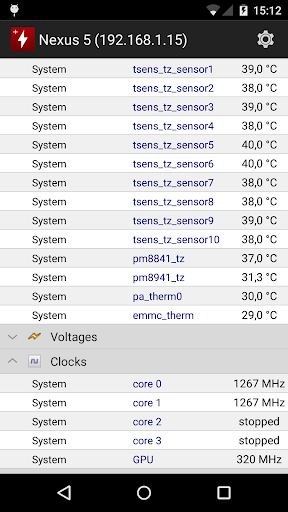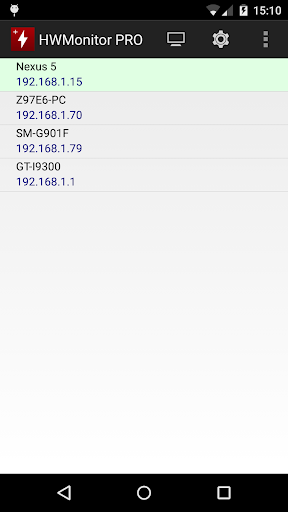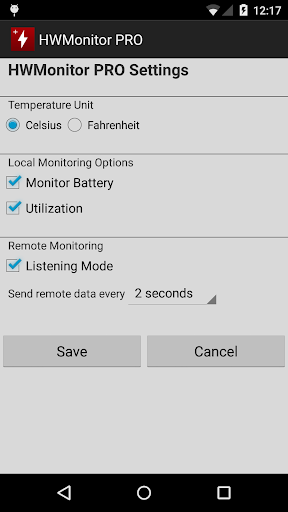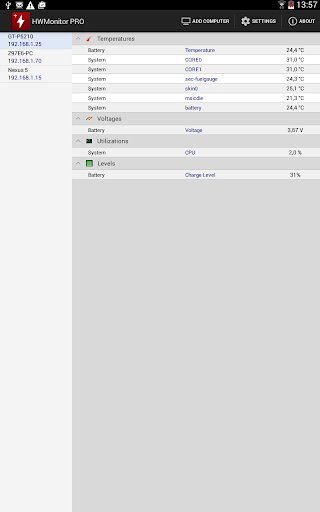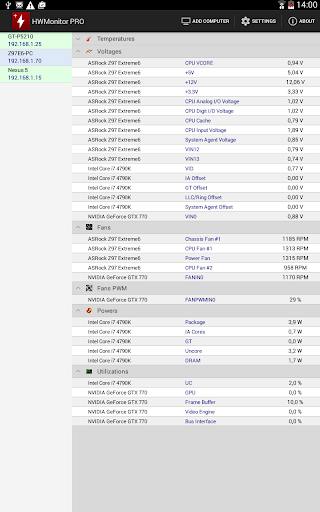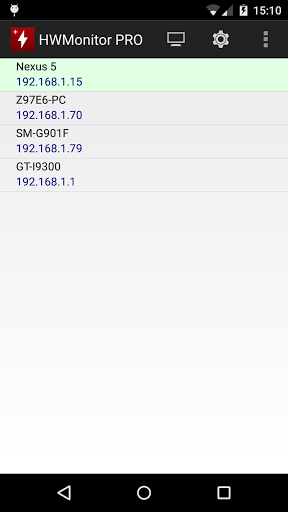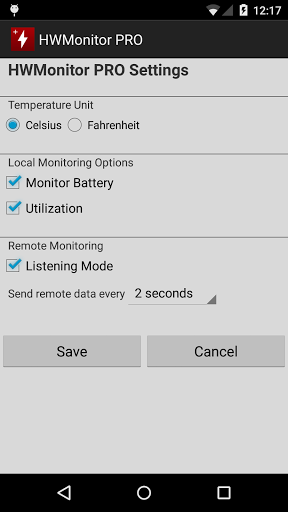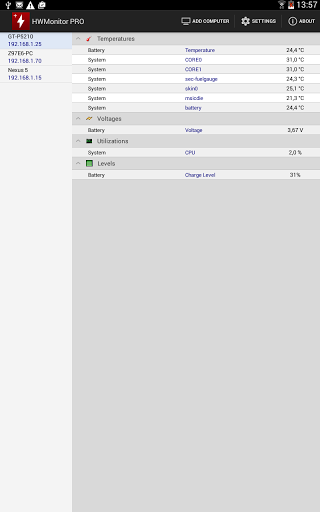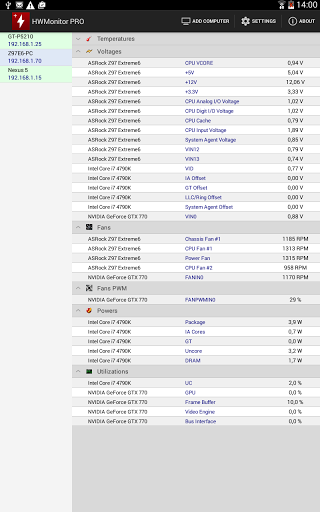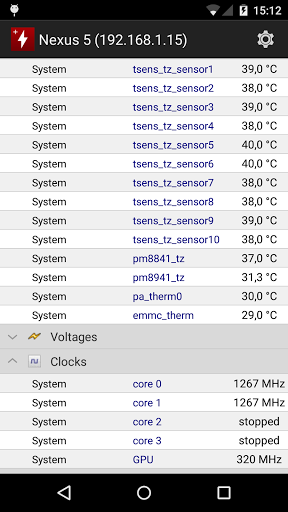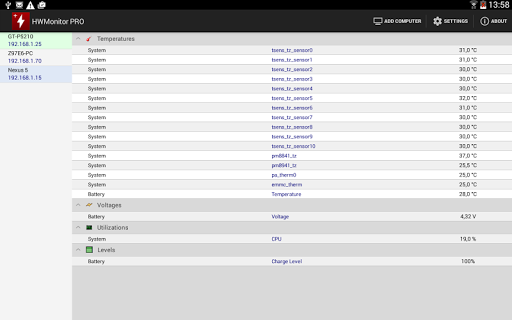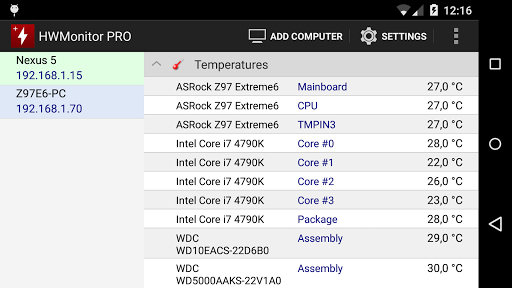HWMonitor PRO ist ein Gesundheitsüberwachungsprogramm für Android-Geräte. Es zeigt in Echtzeit verschiedene Temperaturen (abhängig vom Gerät), Batterieinformationen (Spannung, Temperatur und Ladezustand) und CPU-Auslastung an.
Die Überwachungsdaten können über ein lokales Netzwerk gesendet werden, um auf einem PC mit HWMonitor PRO für Windows oder einem anderen Android-Gerät angezeigt zu werden.
Darüber hinaus ermöglicht HWMonitor PRO die Überwachung von bis zu 10 Systemen (Windows PC oder Android-Gerät) von Ihrem Android-Gerät. Die Schritte sind wie folgt:
1- Einrichten des überwachten Systems für eine Remote-Verbindung:
- PC-Fenster: Installieren Sie HWMonitor PRO für Windows (http://www.cpuid.com/softwares/hwmonitor-pro.html) auf dem PC, den Sie nachverfolgen möchten, und wechseln Sie dann in den Hörmodus. Notieren Sie den Computernamen und die IP-Adresse.
- Android: Installieren Sie HWMonitor PRO für Android auf dem Gerät, das Sie nachverfolgen möchten, und klicken Sie dann auf den lokalen Monitor (1. Eintrag), um mit der Überwachung zu beginnen. Stellen Sie sicher, dass der Wiedergabemodus auf der Einstellungsseite aktiviert ist. Notieren Sie den Computernamen und die IP-Adresse.
2- Verbinden Sie sich von Ihrem Android-Gerät:
Führen Sie HWMonitor PRO auf Ihrem Android-Mobilgerät aus und wählen Sie dann im Anwendungsmenü Gerät hinzufügen oder klicken Sie auf das Computersymbol in der Aktionsleiste. Geben Sie dann den Namen oder die IP-Adresse des Geräts ein und wählen Sie OK. Wählen Sie das Gerät in der Liste aus, um die Verbindung zu starten.
3- Entfernen Sie einen Monitor:
Führen Sie einen langen Klick auf ein Monitorelement aus (mindestens 3 Sekunden), um es aus der Liste zu entfernen.
getrunken Unterstützt HWMonitor PRO 1.47 für Windows.
Behebung eines Absturzproblems.
Unterstützung von HWMonitor PRO 1.33 und höher.
Unterstützen Sie HWMonitor PRO 1.28 für PC. Mehrere Fehlerbehebungen (Netzteil)

 Samsung Galaxy J2 Ace
Samsung Galaxy J2 Ace